Maison >Tutoriel logiciel >Logiciel de bureau >Comment configurer le maître de mots
Comment configurer le maître de mots
- WBOYWBOYWBOYWBOYWBOYWBOYWBOYWBOYWBOYWBOYWBOYWBOYWBavant
- 2024-03-19 19:34:221236parcourir
L'éditeur php Yuzai vous présentera en détail comment configurer le maître Word. Word Master est une fonction importante dans les documents Word, qui peut aider les utilisateurs à définir uniformément le style, le format et la mise en page des documents et à améliorer l'efficacité de la production de documents. En définissant le modèle, vous pouvez ajuster le titre, l'en-tête, le pied de page, la police, la couleur et d'autres éléments de l'ensemble du document en même temps pour garantir un style de document cohérent. Apprenons ensuite comment configurer un masque dans Word pour rendre la création de documents plus pratique et plus rapide !
1. Tout d’abord, nous créons un nouveau fichier Word vierge et l’ouvrons.
2. Pour créer un maître de mots, vous devez définir des restrictions sur le cadre du document. Tout d'abord, corrigez le format du titre, y compris la police, la taille de la police et le centrage du titre, par exemple Song Dynasty, taille 3, gras, noir et centre. Comme le montre l'image ci-dessous :
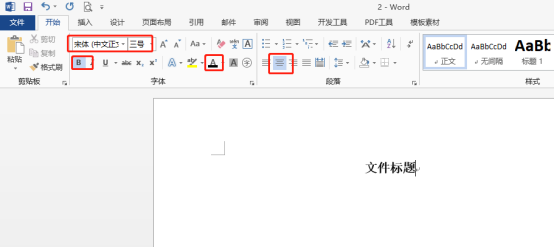
3. Définissez le paragraphe du titre du fichier. Ici, nous définissons 2 lignes avant et après le paragraphe, comme le montre l'image ci-dessous :
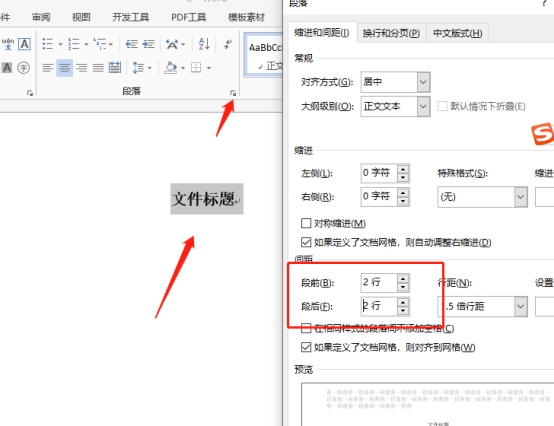
4. texte et saisissez "Contenu du texte", définissez les propriétés de la police, de la taille et du paragraphe. Ici, nous définissons la police Song, Xiao Si, le retrait de la première ligne du paragraphe et l'interligne de 1,5 fois.
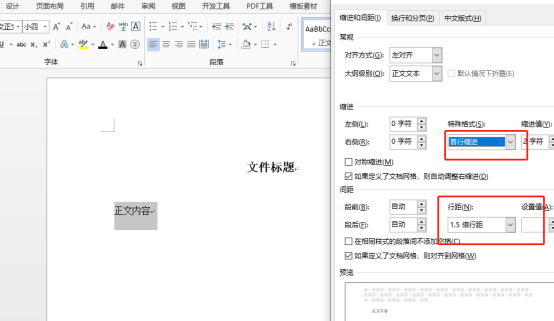
5. Ensuite, on continue d'appuyer sur la touche Entrée pour ajouter 2 à 3 nouvelles pages vierges.
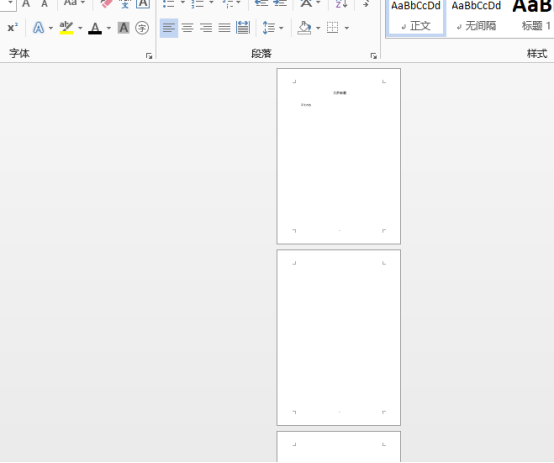
6. S'il s'agit d'un format de fichier d'entreprise, vous pouvez [Insérer]-[En-tête], puis copier l'icône du logo de l'entreprise dans la position d'en-tête. Double-cliquez sur l'icône pour voir le menu [Conception] et. définissez la taille de l'image du logo et déplacez-vous vers la gauche, le réglage de l'en-tête est terminé.
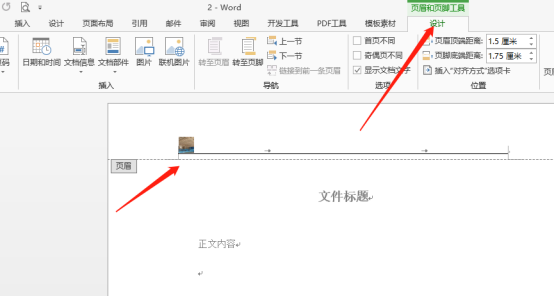
7. Définissez ensuite le format du numéro de page, recherchez [Insérer]--[Numéro de page]--[Bas de la page] dans la barre de menu, insérez le numéro de page, puis ajustez le numéro de page pour centrer l'alignement. .
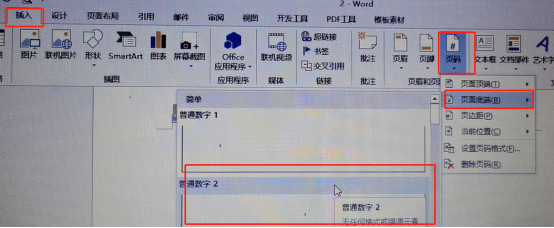
Suivez simplement les sept étapes ci-dessus, et un maître de fichier Word aussi simple est prêt ! Si c'est la compétence opérationnelle dont vous avez besoin, pratiquez-la rapidement et souvenez-vous-en !
Ce qui précède est le contenu détaillé de. pour plus d'informations, suivez d'autres articles connexes sur le site Web de PHP en chinois!
Articles Liés
Voir plus- Comment définir un titre de premier niveau, un titre de deuxième niveau et un titre de troisième niveau dans Word
- Que dois-je faire si tout le contenu du tableau de mots ne peut pas être affiché ?
- Quelle est la différence entre les documents wps et word
- Que faire s'il n'y a pas de bouton de rotation dans la zone de texte Word

